Reklāma
 Kādu laiku atpakaļ Vils jums parādīja kā pielāgot Windows XP pieteikšanos Mainīt Windows pieteikšanās ekrānsaudzētāju un vairāk (Win XP) Lasīt vairāk . Windows 7, no otras puses, tai ir iespēja mainīt tajā iebūvēto pieteikšanās ekrānu. Labi, ka šī funkcionalitāte pastāv, lai OEM būtu ērti iekļaut pielāgoto zīmolu, taču nekas neliedz jums to izmantot. Šajā rakstā vispirms izpētīsim, kā jūs varat manuāli mainīt pieteikšanās ekrānu, un tad mēs jums norādīsim uz dažiem rīkiem, kas atvieglo darbu un pievieno vēl vairāk funkciju. Tāpēc sāksim!
Kādu laiku atpakaļ Vils jums parādīja kā pielāgot Windows XP pieteikšanos Mainīt Windows pieteikšanās ekrānsaudzētāju un vairāk (Win XP) Lasīt vairāk . Windows 7, no otras puses, tai ir iespēja mainīt tajā iebūvēto pieteikšanās ekrānu. Labi, ka šī funkcionalitāte pastāv, lai OEM būtu ērti iekļaut pielāgoto zīmolu, taču nekas neliedz jums to izmantot. Šajā rakstā vispirms izpētīsim, kā jūs varat manuāli mainīt pieteikšanās ekrānu, un tad mēs jums norādīsim uz dažiem rīkiem, kas atvieglo darbu un pievieno vēl vairāk funkciju. Tāpēc sāksim!
Manuāli
Vienmēr ir patīkami zināt, kā viss darbojas aizkulisēs, kāds ir labāks veids, kā to izdarīt, tad izmēģiniet tos pats. Lai manuāli mainītu pieteikšanās ekrānu, rīkojieties šādi:
- Aktivizēt reģistra redaktoru (Win Key + R un pēc tam ierakstiet regedit, nospiediet Enter)
- Pārlūkot uz
HKLMSprogrammatūraMicrosoftWindowsCurrentVersionAutentifikācijaLogonUIBackground
, veiciet dubultklikšķi uz atslēgas ar nosaukumu OEMBackground un mainiet tās vērtību uz 1 (Ja nevarat atrast ceļu vai atslēga iet uz priekšu un to izveidot, atcerieties, ka OEMBackground ir Dword) - Jūs tikko iespējojāt OEM Background funkcionalitāti. Tagad pārlūkojiet mapi
% windir% system32oobeinfobackgrounds
operētājsistēmas Windows Explorer ietvaros. % windir% attiecas uz jūsu Windows instalēšanas direktorijuC: Windows
lielākajā daļā sistēmu. Atkal mapju ceļš, iespējams, jau neeksistē, tāpēc varat iet uz priekšu un izveidot nepieciešamās mapes (informācija un fonu parasti nav) - Tagad šajā mapē ievietojiet JPG failu, kura lielums ir mazāks par 256 kb, un pārdēvējiet to par backgroundDefault.jpg. Šis fails tiks izstiepts, lai ietilptu ekrānā, tāpēc jūs vēlaties, lai tas atbilstu jūsu ekrāna izšķirtspējai, lai attēls neizskatītos slikts. Jūs varat kaut ko līdzīgu smush.it Optimizējiet un saspiediet attēlus tiešsaistē, izmantojot SmushIt Lasīt vairāk vai Photoshop funkcija Saglabāt kā / Saglabāt Web, lai samazinātu attēla lielumu.

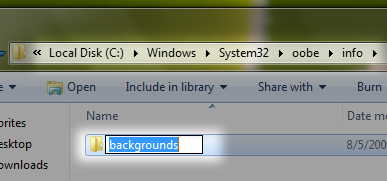
Izmantojot rīkus
Pārbaudiet Pieteikšanās mainītājs no vietnes Tweaks.com, kas ļauj izvēlēties attēla failu, kuru izmantot kā pieteikšanās fonu. Lai izdarītu visu, vienkārši izvēlieties attēlu, un Logon Changer parūpēsies par visu pārējo, ieskaitot faila lieluma ierobežojumu. Tas arī padara to ļoti viegli atgriezties pie noklusējuma pieteikšanās ekrāna.
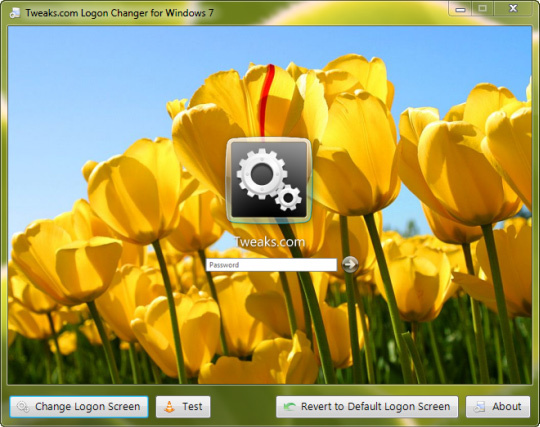
Windows 7 pieteikšanās ekrāna rotators - vienu soli veic pieteikšanās ekrāna pielāgošanu, ļaujot jums izvēlēties attēlu kopu. Pēc tam tas nejauši izmantos vienu no šiem attēliem kā pieteikšanās ekrānu.
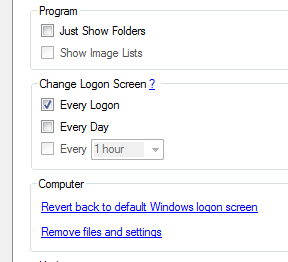
Tur jums tas ir. Izmantojot jebkuru no iepriekšminētajām metodēm, jūs viegli varat mainīt Windows 7 pieteikšanās ekrānu uz jebkuru jūsu izvēlētu fonu asprātīgs viens laineris, kuru jūs pats izveidojāt, vai varbūt pat kāds no jūsu fotoattēliem, ja vien tie atbilst prasības. Paziņojiet mums savu pieredzi par šo metožu izmantošanu, un mēs labprāt redzētu, kāds ir jūsu pieteikšanās ekrāns. Pieminiet tos komentāros!
Es esmu Varuns Kašjaps no Indijas. Es aizraujos ar datoriem, programmēšanu, internetu un tehnoloģijām, kas tos virza. Es mīlu programmēšanu un bieži strādāju pie Java, PHP, AJAX uc projektiem.